手机广告拦截在哪里设置 附:手机关闭弹窗广告的方法
- PHPz转载
- 2024-03-12 15:30:191245浏览
php小编百草为您介绍手机广告拦截设置方法。随着手机广告泛滥,让人烦不胜烦。不过,我们可以通过简单的设置来拦截这些广告,让手机使用更加舒适。在本文中,我们将详细介绍手机广告拦截的设置位置,同时附上关闭弹窗广告的方法,让您的手机体验更加畅快。
在我们使用智能手机的过程中,大家就会发现,经常有广告的这个窗口弹出来,我们又不想看这种烦人的广告,那怎么办?
下面和大家分享三个方法,有效地来一些弹出广告!
1.第一个方法:
(1)我们打开手机的“设置”,点击并进到设置了以后,找到“隐私”,点击它,找到隐私里面有个“”广告与隐私“”,点击它,
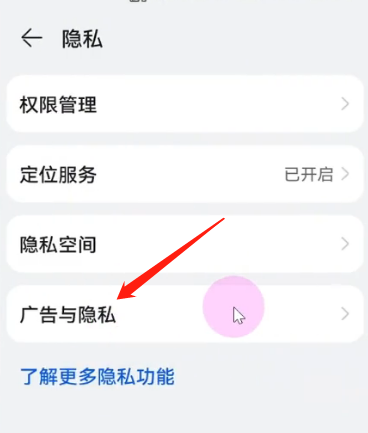
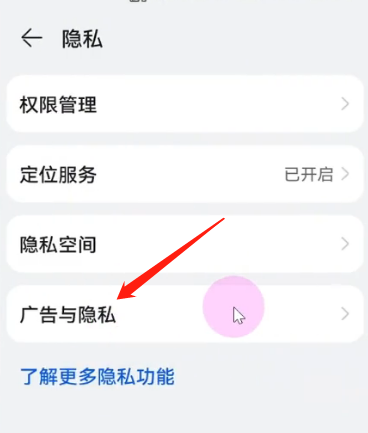
(2)再找到有个“限制广告追踪”,要把这个打开功能,就限制附带的广告窗口,这是第一个方法;


2.第二个方法
(1)同样也是在设置这里,找到通知,打开它。


(2)通知里面,就有我们平时应用的各种APP


比如:日历这个APP,我们点进来,就会看到允许通知,如果打开该通知,平时就把广告发给我们了,我们只要把这个允许通知关掉,就可以了!


同样的道理,当然类似的其他软件也这么做,那广告就不会弹出来,这是第二个方法。
3.第三个方法
(1)我们平时使用APP,下载的APP,一般都在应用市场那里下载,我们找到手机的应用市场,打开它。


(2)我们进入应用市场找到右下方“我的”,点击它


(3)找到“应用更新通知”和“消息通知”,把它关掉,把这些广告关闭完以后,它就有效地把广告就限制住了。


以上是手机广告拦截在哪里设置 附:手机关闭弹窗广告的方法的详细内容。更多信息请关注PHP中文网其他相关文章!
声明:
本文转载于:tianxiajiu.com。如有侵权,请联系admin@php.cn删除

